
- Suorittimen, RAM-muistin ja verkon rajoitin, jossa on välilehtien tappaja
- Integroitu suoraan Twitchin, Discordin, Instagramin, Twitterin ja Messengerien kanssa
- Sisäänrakennetut ääniohjaimet ja mukautettu musiikki
- Razer Chroman mukautetut väriteemat ja pakota tummat sivut
- Ilmainen VPN ja mainosten esto
- Lataa Opera GX
Call of Duty on suosittu moninpelissä pelattava online-peli, ja suosio tarkoittaa sitä, että monet käyttäjät yrittävät käyttää palvelinta joka sekunti. Toisinaan se voi aiheuttaa ongelmia pelissä ja saatat epäonnistua liittymään peliin. Aulassa ei ole tarpeeksi tilaa ryhmävirheellesi yrittäessäsi liittyä Call of Duty Black Ops -sovellukseen, kuten jotkut käyttäjät selittivät Reddit-yhteisöfoorumi.
On ollut jatkuvasti ongelma ystävien auloihin liittymisestä. Hyväksyt kutsun, liityt ja ystävällesi se osoittaa, että liityt, mutta näytölläsi sanotaan jotain linjaa, että istunto ei ole enää käytettävissä, ja pudotat sitten aulasta. On tapahtunut jatkuvasti viimeisen viikon tai niin ja useille ihmisille ystäväluettelossani.
Tämä voi tapahtua myös CS: Go: n kanssa. Seuraa tämän artikkelin ohjeita korjataaksesi tämän virheen Steam-asiakkaassasi.
Miksi en voi liittyä aulaan joukkueellani Call of Duty -sovelluksessa?
1. Kirjaudu ulos ja kirjaudu Steamiin
- Jos et ole vielä kokeillut, käyttäjät ovat ilmoittaneet voivansa liittyä aulaan ja pelata peliä yksinkertaisen kirjautumisen ja sisäänkirjautumisyrityksen jälkeen.
- Käynnistä Steam-asiakas.
- Napsauta oikeassa yläkulmassa avattavaa käyttäjänimesi (sähköpostitunnuksesi) valikkoa.
- Valitse vaihtoehdoistaKirjaudu ulos tilistä“.
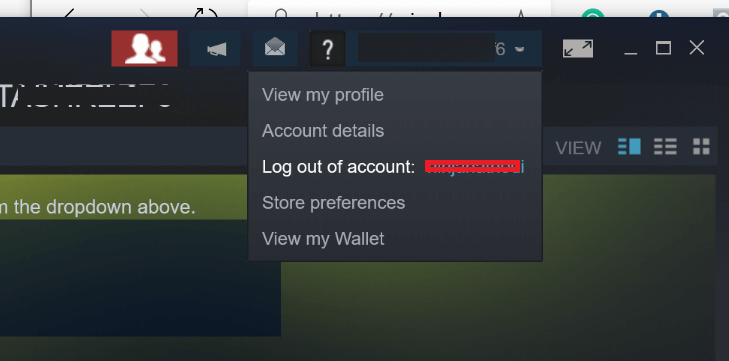
- Sulje Höyry ja käynnistä se uudelleen.
- Kirjaudu sisään käyttäjätunnuksellasi ja tarkista mahdolliset parannukset.
Olemme kirjoittaneet laajasti Steam-yhteysongelmista. Katso nämä oppaat saadaksesi lisätietoja.
2. Tarkista pelin välimuisti
- Käynnistä Steam-asiakas järjestelmässäsi.
- Alkaen Kirjasto napsauta hiiren kakkospainikkeella ongelmallista peliä ja valitse Ominaisuudet.
- Napsauta ominaisuusikkunassa Paikalliset tiedostot välilehti.
- Klikkaa "Tarkista pelitiedostojen eheys”-Painiketta.
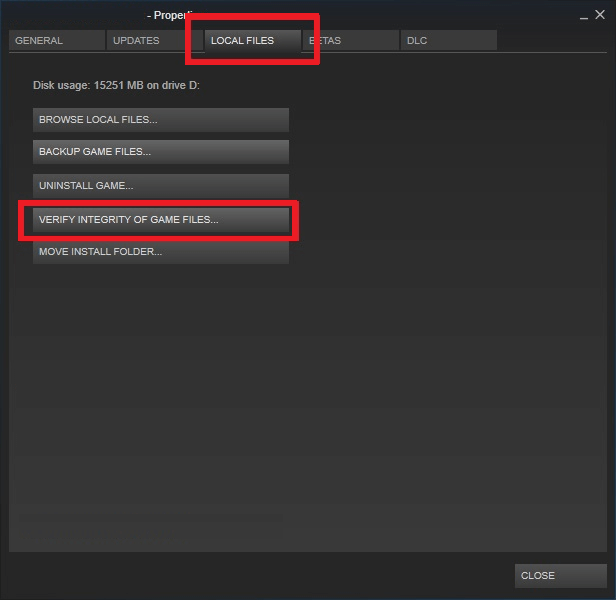
- Steam tarkistaa nyt pelin tiedostot ja korjaa mahdolliset ongelmat.
- Kun prosessi on valmis, yritä avata peli uudelleen ja tarkista mahdolliset parannukset.
3. Pakota sulje höyryprosessi
- Jos ongelma ei poistu, pakko sulkea höyryprosessi tehtävänhallinnassa voi auttaa sinua ratkaisemaan ongelman.
- Jätä Steam-asiakkaasi käynnissä.
- Avaa Tehtävienhallinta napsauttamalla hiiren kakkospainikkeella tehtäväpalkkia.
- vuonna Prosessi välilehti, lajittele prosessi läpi Nimi.
- Napsauta nyt hiiren kakkospainikkeella Steam-asiakasta ja valitseLopeta tehtävä“.
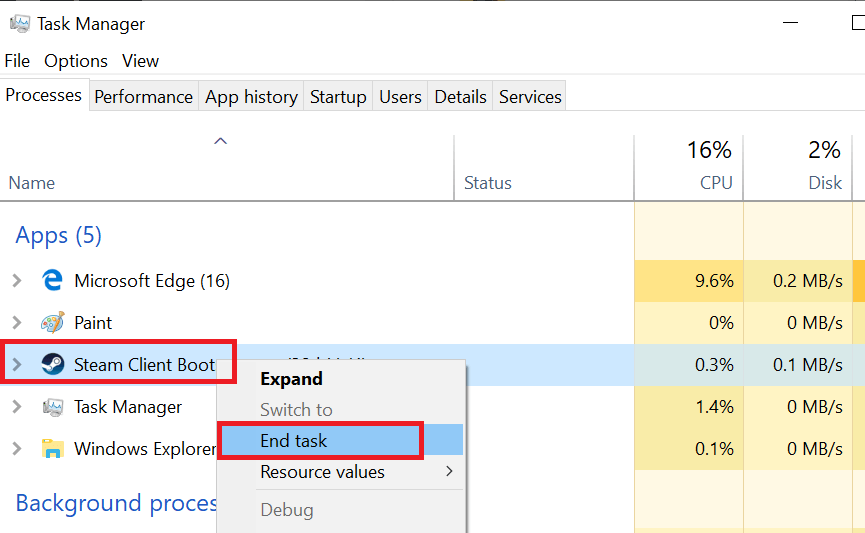
- Sulje tehtävänhallinta ja käynnistä Steam uudelleen. Yritä liittyä peliin ja tarkista mahdolliset parannukset.
Aiheeseen liittyvät tarinat, joista saatat pitää
- Call of Duty: Modern Warfare Remastered kaatuu tai jäätyy [FIX]
- Call of Duty: Infinite Warfare - Kuinka vaihtaa kiinasta englantiin
- Common Call of Duty: Toisen maailmansodan virheet ja niiden korjaaminen tietokoneella


